WPF教程十五:数据模板的使用(重发)
Posted 杜文龙
tags:
篇首语:本文由小常识网(cha138.com)小编为大家整理,主要介绍了WPF教程十五:数据模板的使用(重发)相关的知识,希望对你有一定的参考价值。
数据模板
数据模板是一段如何显示绑定在VM对象的XAML代码。数据模板可以包含任意元素的组合,基于Binding来显示不同的信息。
在实际的开发中数据模板的应用场景很多,同样一个控件可以根据不同的绑定源,根据以设置好的数据模板可以显示对应的不同的内容。
很多人用不好控件模板和数据模板,觉得有点混乱,大部分都是在追求7天入门WPF,或者直接就问有没有快速解决我目前问题的办法,等等。我也没有,但是数据模板其实比控件模板更好写,因为他的思路比较简单,就是这个数据,通过Binding后,界面上要显示成什么样。就这样。然后我们基于这个理解来延伸内容。
首先创建一个用于显示列表的ListBox我们模仿商店出售的商品。为了便于理解,所有的布局我都使简单的grid分割不涉及其他布局。
<ListBox Name="ProductsListBox" MaxWidth="290" HorizontalContentAlignment="Stretch">
<ListBox.ItemTemplate>
<DataTemplate>
<Border Margin="5" CornerRadius="5" BorderThickness="1" BorderBrush="SteelBlue">
<Grid>
<Grid.RowDefinitions>
<RowDefinition Height="Auto"/>
<RowDefinition Height="Auto"/>
<RowDefinition/>
</Grid.RowDefinitions>
<TextBlock Margin="3" FontWeight="Bold" Text="{Binding Path=Name}"/>
<Grid Grid.Row="1">
<Grid.ColumnDefinitions>
<ColumnDefinition Width="Auto"/>
<ColumnDefinition Width="*"/>
</Grid.ColumnDefinitions>
<Grid>
<Grid.ColumnDefinitions>
<ColumnDefinition Width="Auto"/>
<ColumnDefinition Width="*"/>
</Grid.ColumnDefinitions>
<TextBlock Text="单价:"/>
<TextBlock Grid.Column="1" Text="{Binding Path=Price}"/>
</Grid>
<Grid Margin="1,0" Grid.Column="1">
<Grid.ColumnDefinitions>
<ColumnDefinition Width="Auto"/>
<ColumnDefinition Width="*"/>
</Grid.ColumnDefinitions>
<TextBlock Text="剩余数量:"/>
<TextBlock Grid.Column="1" Text="{Binding Path=Number}"/>
</Grid>
</Grid>
</Grid>
</Border>
</DataTemplate>
</ListBox.ItemTemplate>
</ListBox>
我们在ListBox中定义了ItemTemplate的DataTemplate。DataTemplate会再ListBox的ItemsSource绑定数据源后,拿出在DataTemplate中Binding的值,然后按照我们当前得DataTemplate来渲染。
我们定义在ItemTemplate下的数据模板,就是修改ListBox中的子对象如何显示。
完成代码如下:
xaml代码
<Window x:Class="HowtoUseDataTemplate.MainWindow"
xmlns="http://schemas.microsoft.com/winfx/2006/xaml/presentation"
xmlns:x="http://schemas.microsoft.com/winfx/2006/xaml"
xmlns:d="http://schemas.microsoft.com/expression/blend/2008"
xmlns:mc="http://schemas.openxmlformats.org/markup-compatibility/2006"
xmlns:local="clr-namespace:HowtoUseDataTemplate"
mc:Ignorable="d"
Title="MainWindow" Height="450" Width="800">
<Grid>
<Grid.ColumnDefinitions>
<ColumnDefinition Width="auto"/>
<ColumnDefinition Width="6*"/>
</Grid.ColumnDefinitions>
<ListBox Name="ProductsListBox" MaxWidth="290" HorizontalContentAlignment="Stretch">
<ListBox.ItemTemplate>
<DataTemplate>
<Border Margin="5" CornerRadius="5" BorderThickness="1" BorderBrush="SteelBlue">
<Grid>
<Grid.RowDefinitions>
<RowDefinition Height="Auto"/>
<RowDefinition Height="Auto"/>
<RowDefinition/>
</Grid.RowDefinitions>
<TextBlock Margin="3" FontWeight="Bold" Text="{Binding Path=Name}"/>
<Grid Grid.Row="1">
<Grid.ColumnDefinitions>
<ColumnDefinition Width="Auto"/>
<ColumnDefinition Width="*"/>
</Grid.ColumnDefinitions>
<Grid>
<Grid.ColumnDefinitions>
<ColumnDefinition Width="Auto"/>
<ColumnDefinition Width="*"/>
</Grid.ColumnDefinitions>
<TextBlock Text="单价:"/>
<TextBlock Grid.Column="1" Text="{Binding Path=Price}"/>
</Grid>
<Grid Margin="1,0" Grid.Column="1">
<Grid.ColumnDefinitions>
<ColumnDefinition Width="Auto"/>
<ColumnDefinition Width="*"/>
</Grid.ColumnDefinitions>
<TextBlock Text="剩余数量:"/>
<TextBlock Grid.Column="1" Text="{Binding Path=Number}"/>
</Grid>
</Grid>
</Grid>
</Border>
</DataTemplate>
</ListBox.ItemTemplate>
</ListBox>
<Border Margin="3" DataContext="{Binding ElementName=ProductsListBox,Path=SelectedItem}" Grid.Column="1" BorderBrush="AntiqueWhite" BorderThickness="1" CornerRadius="3">
<Grid>
<Grid.ColumnDefinitions>
<ColumnDefinition Width="Auto"></ColumnDefinition>
<ColumnDefinition></ColumnDefinition>
</Grid.ColumnDefinitions>
<Grid.RowDefinitions>
<RowDefinition Height="Auto"></RowDefinition>
<RowDefinition Height="Auto"></RowDefinition>
<RowDefinition Height="Auto"></RowDefinition>
<RowDefinition Height="Auto"></RowDefinition>
<RowDefinition Height="*"></RowDefinition>
</Grid.RowDefinitions>
<TextBlock Text="名称:"/>
<TextBlock Grid.Column="1" Text="{Binding Name}"/>
<TextBlock Grid.Row="1" Text="单价:"/>
<TextBlock Grid.Row="1" Grid.Column="1" Text="{Binding Price}"/>
<TextBlock Grid.Row="2" Text="数量:"/>
<TextBlock Grid.Row="2" Grid.Column="1" Text="{Binding Number}"/>
<TextBlock Grid.Row="3" Text="介绍:"/>
<TextBlock Grid.Row="3" Grid.Column="1" Text="{Binding Introduce}"/>
</Grid>
</Border>
</Grid>
</Window>
cs代码如下:
using System.Collections.Generic;
using System.Windows;
namespace HowtoUseDataTemplate
{
/// <summary>
/// MainWindow.xaml 的交互逻辑
/// </summary>
public partial class MainWindow : Window
{
List<Product> products;
public MainWindow()
{
InitializeComponent();
products = new List<Product>()
{
new Product(){Name="火箭弹",Price=1000.00M, Number=5000,Introduce="这玩意要买大量的,便宜又方便、一次齐发。基本上就完成任务了。就是误差有点大。"},
new Product(){Name="自动步枪(删除敏感字眼)",Price=300.00M, Number=5000 ,Introduce="单兵装备"},
new Product(){ Name="爆震弹",Price=50.00M, Number=5000 ,Introduce="单兵装备"},
new Product(){Name="防弹衣",Price=100.00M, Number=5000,Introduce="单兵装备"},
new Product(){ Name="防弹头盔",Price=80.00M, Number=5000,Introduce="单兵装备"},
new Product(){ Name="特别特别硬之真防弹头盔",Price=99999.00M, Number=5000,Introduce="单兵装备名字特别长"},
};
ProductsListBox.ItemsSource = products;
}
}
public class Product
{
public int Number { get; set; }
public string Name { get; set; }
public decimal Price { get; set; }
public string Introduce { get; set; }
}
}
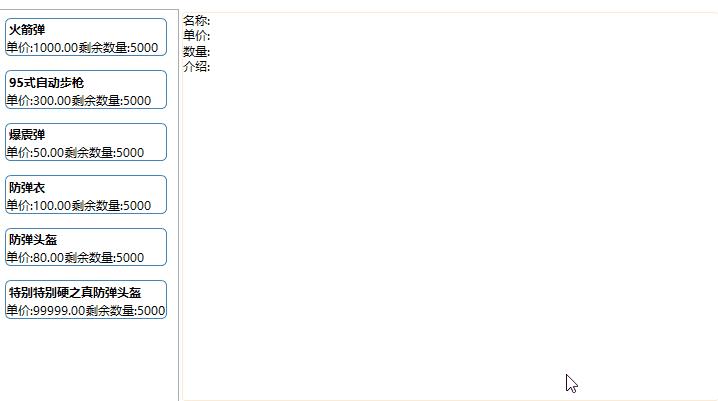
数据模板中还有一些常用比较方便的功能。比如数据触发器。和转换器,之前讲过。在之前讲了属性触发器、事件触发器。但是数据触发器没讲,这里讲一下。
(删除敏感字眼) 举个例子,火箭弹热卖了。我们虚拟出来的软件产品既然包含了这些,产品经理就提出来要添加一个热卖产品的提醒功能,在产品名称旁边添加一个热卖品的红色hot斜体的文字显示,同时文字也要变成红色。
回想到我们刚才的数据模板,使用数据触发器来实现热卖品显示hot功能。在实体中添加是否是热卖品属性。实现转换器、实现数据触发器。
1)再工程下添加Converter文件夹
编写HotBoolToVisibilityConverter类,代码如下:
using System;
using System.Globalization;
using System.Windows;
using System.Windows.Data;
namespace HowtoUseDataTemplate.Converter
{
public class HotBoolToVisibilityConverter : IValueConverter
{
public object Convert(object value, Type targetType, object parameter, CultureInfo culture)
{
if (value is bool b)
{
if (b)
{
return Visibility.Visible;
}
}
return Visibility.Collapsed;
}
public object ConvertBack(object value, Type targetType, object parameter, CultureInfo culture)
{
throw new NotImplementedException();
}
}
}
回到主窗体找到Priduct类,添加IsHot属性。设置默认值为false。
再Products中设置每个对象是否是热卖。完整代码如下:
using System.Collections.Generic;
using System.Windows;
namespace HowtoUseDataTemplate
{
/// <summary>
/// MainWindow.xaml 的交互逻辑
/// </summary>
public partial class MainWindow : Window
{
List<Product> products;
public MainWindow()
{
InitializeComponent();
products = new List<Product>()
{
new Product(){Name="火箭弹",IsHot=true, Price=1000.00M, Number=5000,Introduce="这玩意要买大量的,便宜又方便、一次齐发。基本上就完成任务了。就是误差有点大。"},
new Product(){Name="自动步枪(删除敏感字眼)",Price=300.00M, Number=5000 ,Introduce="单兵装备"},
new Product(){ Name="爆震弹",Price=50.00M, Number=5000 ,Introduce="单兵装备"},
new Product(){Name="防弹衣",Price=100.00M, Number=5000,Introduce="单兵装备"},
new Product(){ Name="防弹头盔",Price=80.00M, Number=5000,Introduce="单兵装备"},
new Product(){ Name="特别特别硬之真防弹头盔",Price=99999.00M, Number=5000,Introduce="单兵装备名字特别长"},
};
ProductsListBox.ItemsSource = products;
}
}
public class Product
{
public int Number { get; set; }
public string Name { get; set; }
public decimal Price { get; set; }
public string Introduce { get; set; }
public bool IsHot { get; set; } = false;
}
}
最后回到主窗体的XAML文件下,添加转换器的引用和资源。
xmlns:converter="clr-namespace:HowtoUseDataTemplate.Converter"
<Window.Resources>
<converter:HotBoolToVisibilityConverter x:Key="HotBoolToVisibilityConverter"/>
</Window.Resources>
找到数据模板中的商品名称,重新设计Grid布局并添加一个hot文本控件。
<Grid>
<Grid.ColumnDefinitions>
<ColumnDefinition Width="Auto"/>
<ColumnDefinition Width="*"/>
</Grid.ColumnDefinitions>
<TextBlock x:Name="NameTextBlock" Margin="3" FontWeight="Bold" Text="{Binding Path=Name}"/>
<TextBlock Margin="0,2,2,2" Visibility="{Binding IsHot,Converter={StaticResource HotBoolToVisibilityConverter}}" FontSize="10" Grid.Column="1" FontStyle="Italic" Text="Hot" Foreground="Red"/>
</Grid>
写一个数据触发器,当IsHot等于true的时候。去找模板中Name=NameText的控件,设置他的Foreground颜色属性为红色,
<DataTemplate.Triggers>
<DataTrigger Binding="{Binding Path=IsHot}" Value="True">
<Setter Property="TextBlock.Foreground" TargetName="NameTextBlock" Value="Red"/>
</DataTrigger>
</DataTemplate.Triggers>
XAML完整代码如下:
<Window x:Class="HowtoUseDataTemplate.MainWindow"
xmlns="http://schemas.microsoft.com/winfx/2006/xaml/presentation"
xmlns:x="http://schemas.microsoft.com/winfx/2006/xaml"
xmlns:d="http://schemas.microsoft.com/expression/blend/2008"
xmlns:mc="http://schemas.openxmlformats.org/markup-compatibility/2006"
xmlns:converter="clr-namespace:HowtoUseDataTemplate.Converter"
xmlns:local="clr-namespace:HowtoUseDataTemplate"
mc:Ignorable="d"
Title="MainWindow" Height="450" Width="800">
<Window.Resources>
<converter:HotBoolToVisibilityConverter x:Key="HotBoolToVisibilityConverter"/>
</Window.Resources>
<Grid>
<Grid.ColumnDefinitions>
<ColumnDefinition Width="auto"/>
<ColumnDefinition Width="6*"/>
</Grid.ColumnDefinitions>
<ListBox Name="ProductsListBox" MaxWidth="290" HorizontalContentAlignment="Stretch">
<ListBox.ItemTemplate>
<DataTemplate>
<DataTemplate.Triggers>
<DataTrigger Binding="{Binding Path=IsHot}" Value="True">
<Setter Property="TextBlock.Foreground" TargetName="NameTextBlock" Value="Red"/>
</DataTrigger>
</DataTemplate.Triggers>
<Border Margin="5" CornerRadius="5" BorderThickness="1" BorderBrush="SteelBlue">
<Grid>
<Grid.RowDefinitions>
<RowDefinition Height="Auto"/>
<RowDefinition Height="Auto"/>
<RowDefinition/>
</Grid.RowDefinitions>
<Grid>
<Grid.ColumnDefinitions>
<ColumnDefinition Width="Auto"/>
<ColumnDefinition Width="*"/>
</Grid.ColumnDefinitions>
<TextBlock x:Name="NameTextBlock" Margin="3" FontWeight="Bold" Text="{Binding Path=Name}"/>
<TextBlock Margin="0,2,2,2" Visibility="{Binding IsHot,Converter={StaticResource HotBoolToVisibilityConverter}}" FontSize="10" Grid.Column="1" FontStyle="Italic" Text="Hot" Foreground="Red"/>
</Grid>
<Grid Grid.Row="1">
<Grid.ColumnDefinitions>
<ColumnDefinition Width="Auto"/>
<ColumnDefinition Width="*"/>
</Grid.ColumnDefinitions>
<Grid>
<Grid.ColumnDefinitions>
<ColumnDefinition Width="Auto"/>
<ColumnDefinition Width="*"/>
</Grid.ColumnDefinitions>
<TextBlock Text="单价:"/>
<TextBlock Grid.Column="1" Text="{Binding Path=Price}"/>
</Grid>
<Grid Margin="1,0" Grid.Column="1">
<Grid.ColumnDefinitions>
<ColumnDefinition Width="Auto"/>
<ColumnDefinition Width="*"/>
</Grid.ColumnDefinitions>
<TextBlock Text="剩余数量:"/>
<TextBlock Grid.Column="1" Text="{Binding Path=Number}"/>
</Grid>
</Grid>
</Grid>
</Border>
</DataTemplate>
</ListBox.ItemTemplate>
</ListBox>
<Border Margin="3" DataContext="{Binding ElementName=ProductsListBox,Path=SelectedItem}" Grid.Column="1" BorderBrush="AntiqueWhite" BorderThickness="1" CornerRadius="3">
<Grid>
<Grid.ColumnDefinitions>
<ColumnDefinition Width="Auto"></ColumnDefinition>
<ColumnDefinition></ColumnDefinition>
</Grid.ColumnDefinitions>
<Grid.RowDefinitions>
<RowDefinition Height="Auto"></RowDefinition>
<RowDefinition Height="Auto"></RowDefinition>
<RowDefinition Height="Auto"></RowDefinition>
<RowDefinition Height="Auto"></RowDefinition>
<RowDefinition Height="*"></RowDefinition>
</Grid.RowDefinitions>
<TextBlock Text="名称:"/>
<TextBlock Grid.Column="1" Text="{Binding Name}"/>
<TextBlock Grid.Row="1" Text="单价:"/>
<TextBlock Grid.Row="1" Grid.Column="1" Text="{Binding Price}"/>
<TextBlock Grid.Row="2" Text="数量:"/>
<TextBlock Grid.Row="2" Grid.Column="1" Text="{Binding Number}"/>
<TextBlock Grid.Row="3" Text="介绍:"/>
<TextBlock Grid.Row="3" Grid.Column="1" Text="{Binding Introduce}"/>
</Grid>
</Border>
</Grid>
</Window>
效果如下,这样我们就实现了热卖的功能。通过数据模板只修改了很少一部分内容。
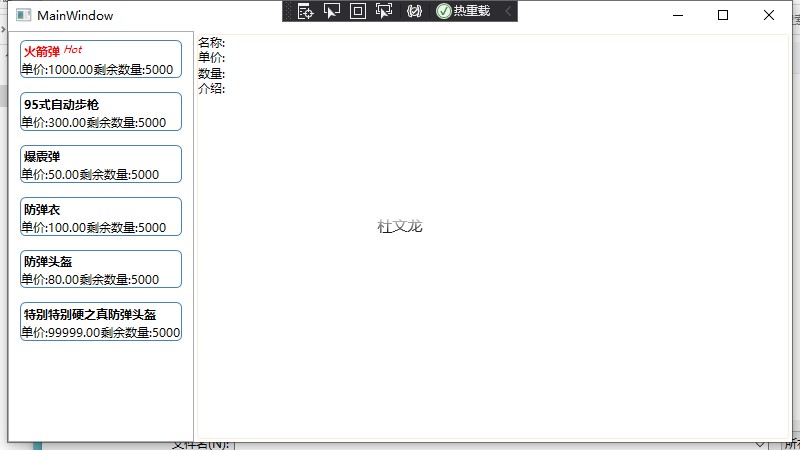
我们去看上面的XAML代码,我们现在只有一个简单的ListBox重写样式,就这么多内容需要写,那如果界面上内容特别多,代码不是很难读吗,我们接下来把代码拆出去。把DataTemplate写到当前窗体的Resources中。然后再ListBox中设置ItemTemplate等于我们再资源中定义的数据模板。代码如下:
<Window x:Class="HowtoUseDataTemplate.MainWindow"
xmlns="http://schemas.microsoft.com/winfx/2006/xaml/presentation"
xmlns:x="http://schemas.microsoft.com/winfx/2006/xaml"
xmlns:d="http://schemas.microsoft.com/expression/blend/2008"
xmlns:mc="http://schemas.openxmlformats.org/markup-compatibility/2006"
xmlns:converter="clr-namespace:HowtoUseDataTemplate.Converter"
xmlns:local="clr-namespace:HowtoUseDataTemplate"
mc:Ignorable="d"
Title="MainWindow" Height="450" Width="800">
<Window.Resources>
<converter:HotBoolToVisibilityConverter x:Key="HotBoolToVisibilityConverter"/>
<DataTemplate x:Key="ProductItemTemplate">
<DataTemplate.Triggers>
<DataTrigger Binding="{Binding Path=IsHot}" Value="True">
<Setter Property="TextBlock.Foreground" TargetName="NameTextBlock" Value="Red"/>
</DataTrigger>
</DataTemplate.Triggers>
<Border Margin="5" CornerRadius="5" BorderThickness="1" BorderBrush="SteelBlue">
<Grid>
<Grid.RowDefinitions>
<RowDefinition Height="Auto"/>
<RowDefinition Height="Auto"/>
<RowDefinition/>
</Grid.RowDefinitions>
<Grid>
<Grid.ColumnDefinitions>
<ColumnDefinition Width="Auto"/>
<ColumnDefinition Width="*"/>
</Grid.ColumnDefinitions>
<TextBlock x:Name="NameTextBlock" Margin="3" FontWeight="Bold" Text="{Binding Path=Name}"/>
<TextBlock Margin="0,2,2,2" Visibility="{Binding IsHot,Converter={StaticResource HotBoolToVisibilityConverter}}" FontSize="10" Grid.Column="1" FontStyle="Italic" Text="Hot" Foreground="Red"/>
</Grid>
<Grid Grid.Row="1">
<Grid.ColumnDefinitions>
<ColumnDefinition Width="Auto"/>
<ColumnDefinition Width="*"/>
</Grid.ColumnDefinitions>
<Grid>
<Grid.ColumnDefinitions>
<ColumnDefinition Width="Auto"/>
<ColumnDefinition Width="*"/>
</Grid.ColumnDefinitions>
<TextBlock Text="单价:"/>
<TextBlock Grid.Column="1" Text="{Binding Path=Price}"/>
</Grid>
<Grid Margin="1,0" Grid.Column="1">
<Grid.ColumnDefinitions>
<ColumnDefinition Width="Auto"/>
<ColumnDefinition Width="*"/>
</Grid.ColumnDefinitions>
<TextBlock Text="剩余数量:"/>
<TextBlock Grid.Column="1" Text="{Binding Path=Number}"/>
</Grid>
</Grid>
</Grid>
</Border>
</DataTemplate>
</Window.Resources>
<Grid>
<Grid.ColumnDefinitions>
<ColumnDefinition Width="auto"/>
<ColumnDefinition Width="6*"/>
</Grid.ColumnDefinitions>
<ListBox Name="ProductsListBox" MaxWidth="290" HorizontalContentAlignment="Stretch" ItemTemplate="{StaticResource ProductItemTemplate}">
</ListBox>
<Border Margin="3" DataContext="{Binding ElementName=ProductsListBox,Path=SelectedItem}" Grid.Column="1" BorderBrush="AntiqueWhite" BorderThickness="1" CornerRadius="3">
<Grid>
<Grid.ColumnDefinitions>
<ColumnDefinition Width="Auto"></ColumnDefinition>
<ColumnDefinition></ColumnDefinition>
</Grid.ColumnDefinitions>
<Grid.RowDefinitions>
<RowDefinition Height="Auto"></RowDefinition>
<RowDefinition Height="Auto"></RowDefinition>
<RowDefinition Height="Auto"></RowDefinition>
<RowDefinition Height="Auto"></RowDefinition>
<RowDefinition Height="*"></RowDefinition>
</Grid.RowDefinitions>
<TextBlock Text="名称:"/>
<TextBlock Grid.Column="1" Text="{Binding Name}"/>
<TextBlock Grid.Row="1" Text="单价:"/>
<TextBlock Grid.Row="1" Grid.Column="1" Text="{Binding Price}"/>
<TextBlock Grid.Row="2" Text="数量:"/>
<TextBlock Grid.Row="2" Grid.Column="1" Text="{Binding Number}"/>
<TextBlock Grid.Row="3" Text="介绍:"/>
<TextBlock Grid.Row="3" Grid.Column="1" Text="{Binding Introduce}"/>
</Grid>
</Border>
</Grid>
</Window>
这样Grid下的内容就少了很多,结构就清晰了一些。不建议把DataTemplate放到单独的文件夹中,因为如果App初始化的时候就加载了这些内容的话。可能targetType会影响到所有的使用了这个类的对象。但是其实也有x:key这个可以控制,所以这里具体看需要把。觉得怎么合适怎么来,反正主要的目标都是解耦。
再上面点击更换Item的时候有个比较讨厌的地方,选中的对象有一个蓝色的底色改变了,这个是ItemContainerSytle的内容。修改ListBox代码如下:
<ListBox Name="ProductsListBox" MaxWidth="290" HorizontalContentAlignment="Stretch" ItemTemplate="{StaticResource ProductItemTemplate}">
<ListBox.ItemContainerStyle>
<Style>
<Setter Property="ItemsControl.Padding" Value="0"/>
<Style.Triggers>
<Trigger Property="ListBoxItem.IsSelected" Value="True">
<Setter Property="ListBoxItem.Background" Value=" #84C1FF"/>
</Trigger>
</Style.Triggers>
</Style>
</ListBox.ItemContainerStyle>
</ListBox>
上面的数据模板中最外层的Border 外面嵌套一层Grid 同时背景色设置为和Listbox背景色一样,就可以拉。
这篇就写这么多。到这篇为止就打算基础部分结束了,下篇讲MVVM,IOC。就开始进入财务软件的项目实战,因为剩下一些没讲的章节,我整理了一下,大概是Page、Window、控件、TreeView、DataGrid等等。我觉得讲控件不属于入门知识,因为控件实际使用中包含了VM、数据模板、控件模板、Style还有更加深入的列表虚拟化、和数据虚拟化等等。还有怎么调试并分析问题等等。所以这里就不打算讲了。以后作为WPF技巧相关的文章,去梳理这些知识点。
我创建了一个C#相关的交流群。用于分享学习资料和讨论问题,欢迎有兴趣的小伙伴:QQ群:542633085
以上是关于WPF教程十五:数据模板的使用(重发)的主要内容,如果未能解决你的问题,请参考以下文章